Jak používat kalkulačku Kalkulačky kalkulačky Ryzen DRAM

- 1227
- 286
- Mgr. Kim Doleček
Bez ohledu na to, kolik vlastností s vysokou rychlostí z zlepšování prvků moderních počítačů bude vždy ti, kteří chtějí „zmáčknout“ vše, co je možné ze železa. A týká se takového zrychlení nejen CPU/GPU, ale také RAM. Pokud je implementována na platformě AMD, budete muset použít několik nástrojů, včetně kalkulačky Ryzen Dram. Stojí za zmínku, že většina posledních generací umožňuje přetaktování i bez zvláštních znalostí v této záležitosti, díky profilům XMR. Vše, co potřebujete vědět, je správné načasování a frekvence základní desky.

Ale aby se dosáhlo nejvyšší rychlosti, nestačí pouze profily. Jemné nastavení může provádět specializované služby, z nichž nejlepší je dnes Kalkulačka Ryzen Dram. Je to jeho práce a jemnosti nastavení, které nyní zvážíme.
Kalkulačka instalace Ryzen DRAM
Pokud ignorujete pravidlo ke stažení programů pouze z oficiálních webů výrobců softwaru, pak hodně riskujete a jednoho dne budete určitě litovat. Ti, kteří sledují normy počítačové etiky a bezpečnosti, přinášejí adresu webu vývojáře stránek - TechPowerUp.Com/stahování/Ryzen-dram-calculator/. Od května 2021 byla poslední stabilní verzí programu číslo 1.4.3, který bude v tomto článku rozebrán.
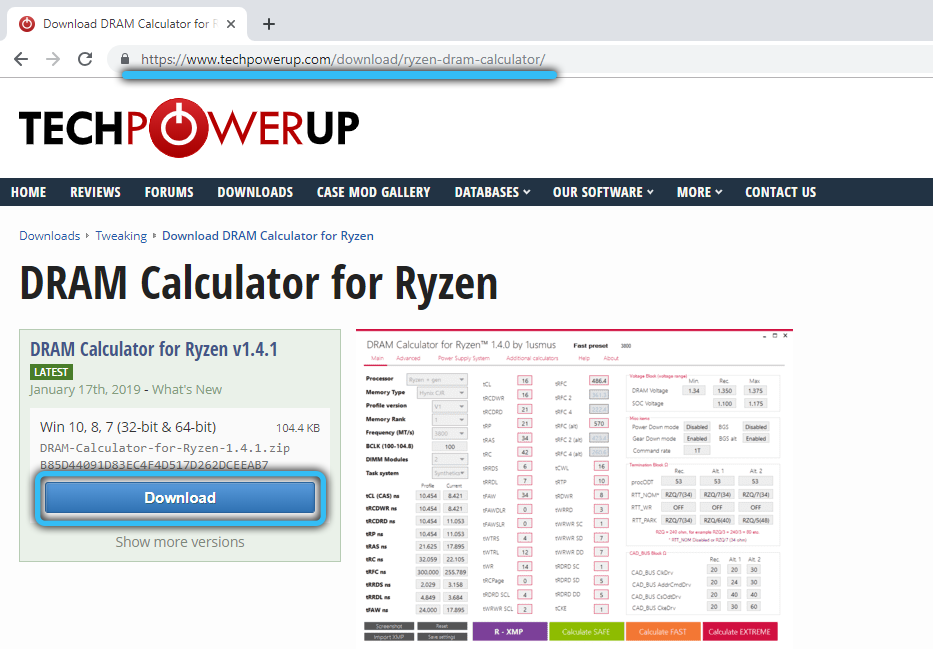
Nástroj je archivován, takže po stažení je nutné soubor rozbalit a spustit instalační program (Kalkulačka Ryzen DRAM 1.7.3.exe).
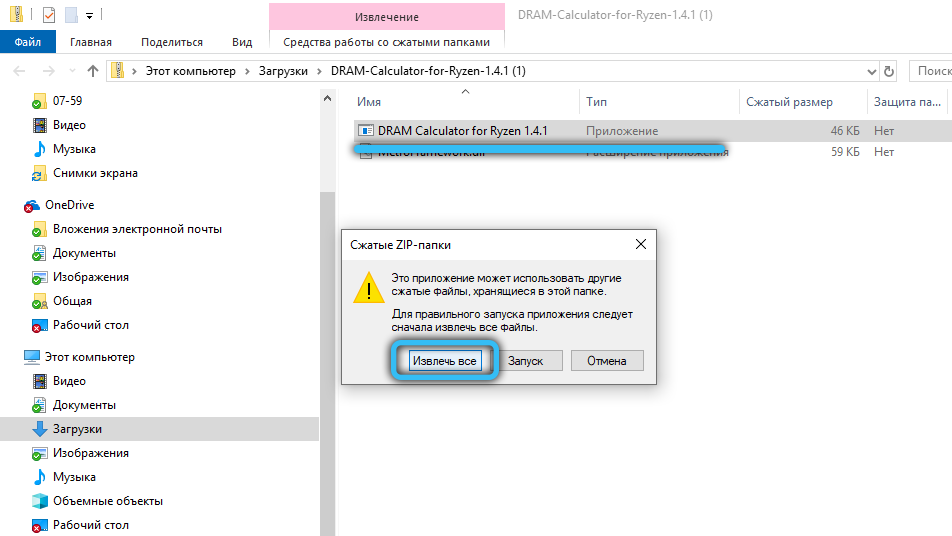
Během instalace programu je lepší pro ni vytvořit zkratku na ploše, která zjednoduší její spuštění.
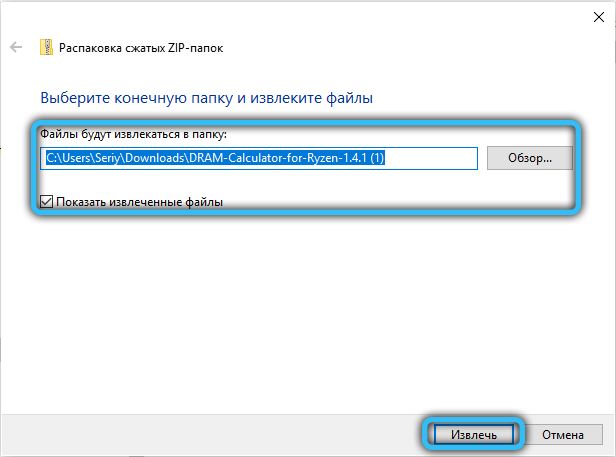
Jak používat kalkulačku DRAM pro společnost Ryzen
Upozorňujeme na podrobné pokyny, které vám umožňují rychle zvládnout a nakonfigurovat program tak, aby získal maximální rychlost paměti (bohužel web vývojáře není rušivý).
Rozhraní programu
Program je tedy úspěšně nainstalován. Klikneme na její ikonu a získáme další okno:
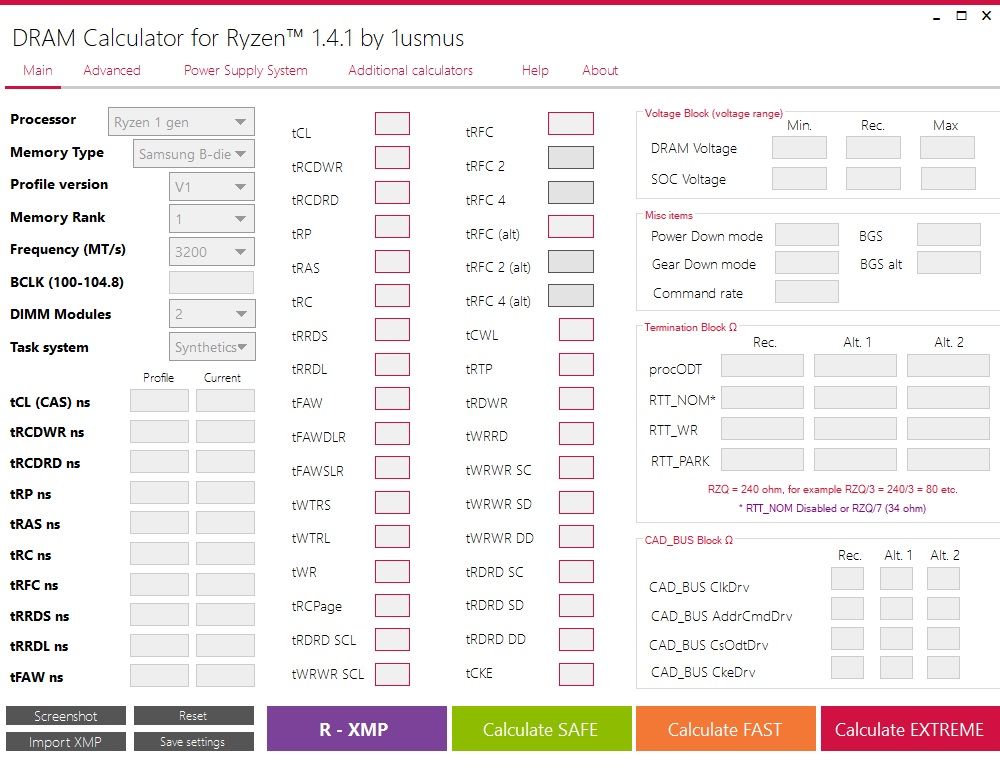
Nabídka se nachází v horní části nástroje.
Níže je tabulka sestávající z polí, ve kterých jsou zadána počáteční data, a pole výstupu vypočtených kvantitativních ukazatelů, které je třeba přenést na BIOS manuálním vstupem.
Tlačítka jsou umístěna níže, s nimiž je spuštěn výpočet požadovaného režimu zrychlení paměti.
Vyplnění dat
Kde získat zdrojová data? Nejlepší způsob, jak je získat, je použít další nástroj, Thaiphoon Burner. Je třeba jej stáhnout na oficiálních webových stránkách (www.Softnologie.biz), nainstalujte a spusťte.
Poté, co se objeví spořič obrazovky, najdeme tlačítko pro čtení v hlavní nabídce a klikneme na něj.
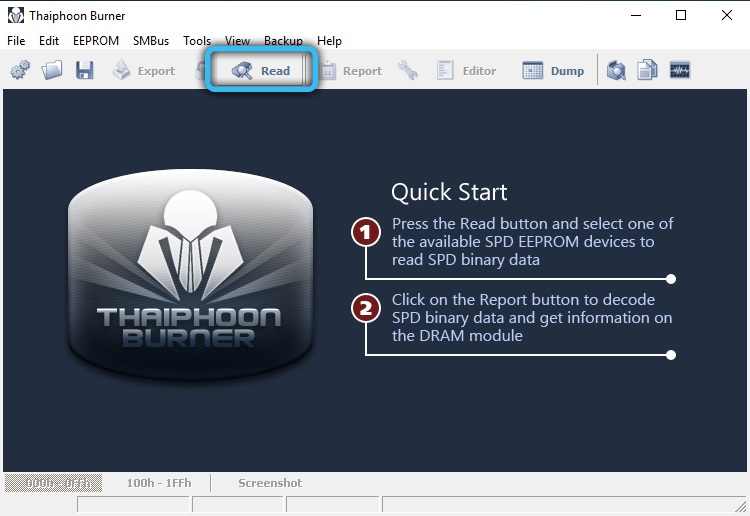
Objeví se okno s parametry čipu RAM nainstalované v počítači (výrobce, verze RAM jeho hodnocení).
Výrobce je tedy označen v poli manuapacturr, verze v poli číslo dílu, hodnocení je v poli hustoty matrice.
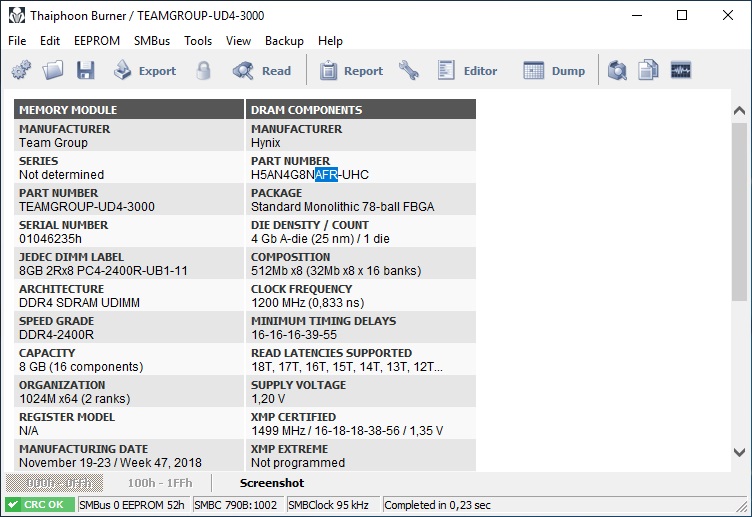
Všechna tato data musí být přenesena do nástroje Kalkulačky Ryzen DRAM:
- V poli Proccessor vyberte hodnotu Ryzen 1 Gen pro čip Ryzen 1000, nebo Ryzen + Gen pro čip příští generace, Ryzen 2000;
- V poli typu paměti musíte vložit hodnotu získanou do nástroje Thaiphoon Burner Utility (výrobce paměti a její verze);
- V pluku verze profilu vstupujeme do profilu XMR z BIOS, odtud program načte chybějící parametry při výpočtu;
- V poli paměti paměti musíte zadat hodnost Plank Memory. Ve většině případů označujeme jednotku (jednorázový RAM);
- V poli frekvence zavádíme frekvenci, na kterou máme v úmyslu rozptýlit paměť našeho počítače;
- V poli BCLK musíte zadat základní frekvenci základní desky (ve výchozím nastavení - 100 MHz, pokud jste jej nerozptylovali, necháme to tak, jak je);
- V poli dimm moduly uvádíme počet prken RAM.
Dostaneme o následující výsledek:
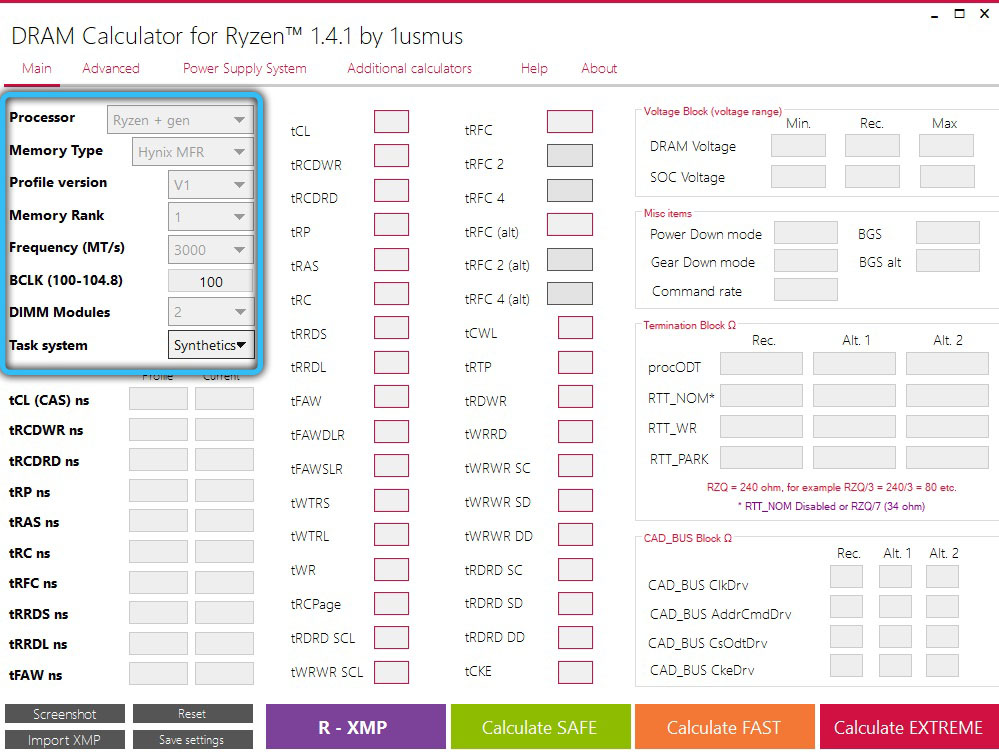
Stáhněte si data z profilu BIOS XMP
K vyplnění chybějících údajů není nutné přejít na BIOS. Po stisknutí tlačítka R-XMP budou načteny automaticky:
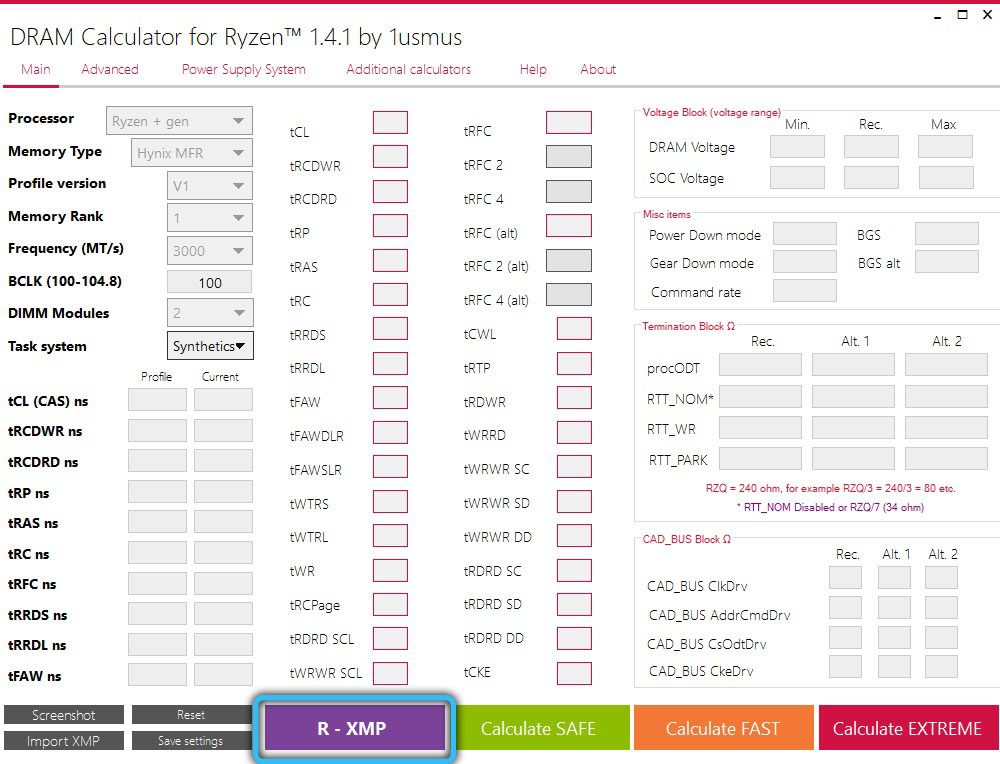
Výpočet parametrů zrychlení
Po zadání všech počátečních údajů můžete začít vypočítat parametry, které jsou nezbytné pro přetaktování paměti počítače. Chcete -li to provést, klikněte na některou ze tří tlačítek Vypočítat.
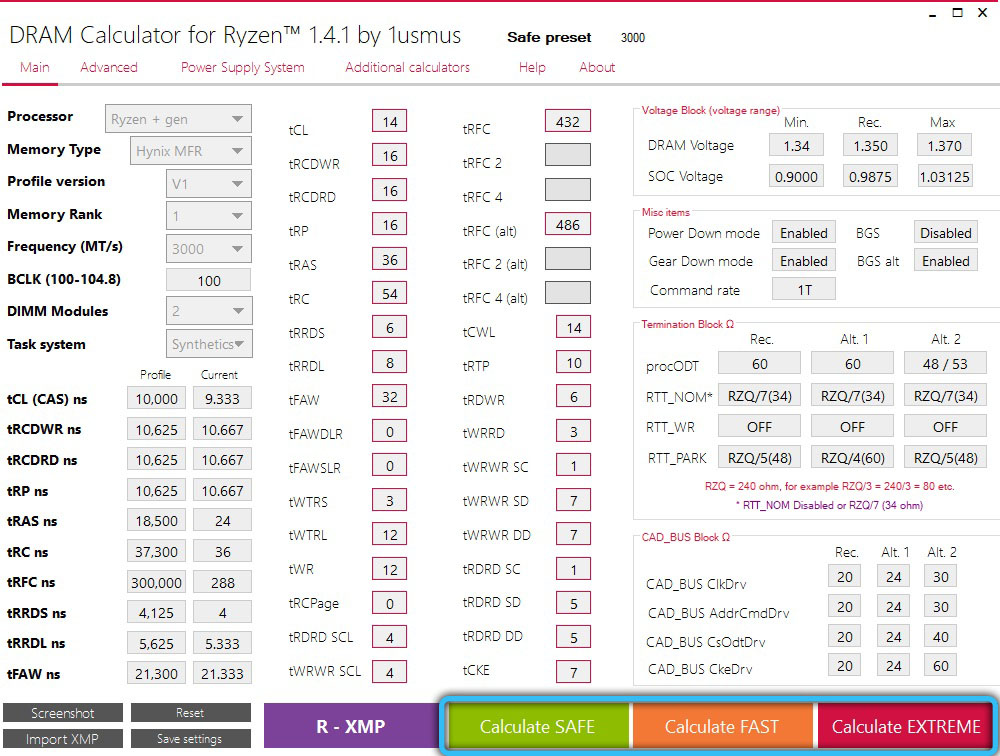
Výsledky získané pro tři režimy zrychlení RAM se budou lišit pouze v napětí. Budete muset pořídit snímky obrazovky a převést vypočítaná data do BIOS, zatímco zvláštní pozornost by měla být věnována vyplnění načasování a napětí (samotné prkna a čipová sada).
Výpočet dalších parametrů napětí
Vypočítané parametry v BIOS, navržené v kalkulačce Ryzen DRAM, je dostatek indikací vypočtených parametrů, aby byla zajištěna stabilní paměť s vyššími rychlostmi. Ale jsou chvíle, kdy máte nestandardní RAM nebo chcete rozptýlit svou paměť do maximálních frekvencí. Poté budete muset změnit několik dalších parametrů, které lze získat na kartě Advanced:
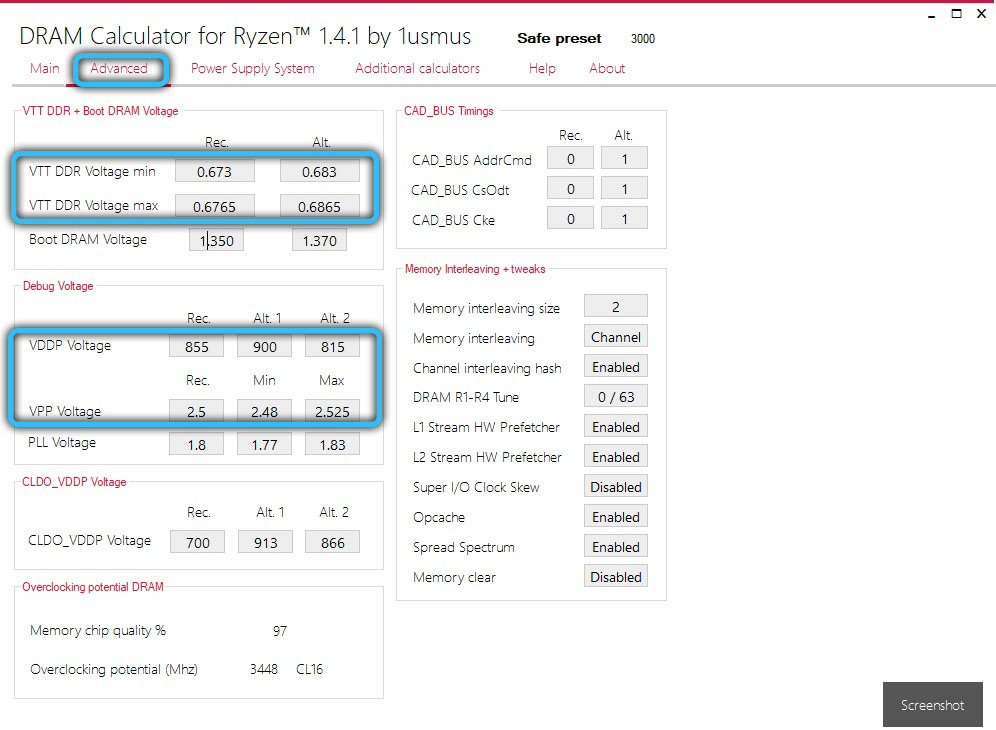
Toto jsou následující parametry:
- VTT DDR napětí - charakteristika, na které závisí stabilita fungování pneumatiky RAM;
- VDDP napětí - parametr, který určuje stabilizaci fungování samotné paměti;
- VPP napětí - doporučené, minimální a maximální napětí pneumatik.
Další kalkulačky
Nakonec, pomocí karty dalších kalkulaček v horní nabídce nástroje, se můžete pokusit získat vypočtené napětí VTT VTT VTT DDR a zadat napětí popruhů RAM v poli DRAM napětí:
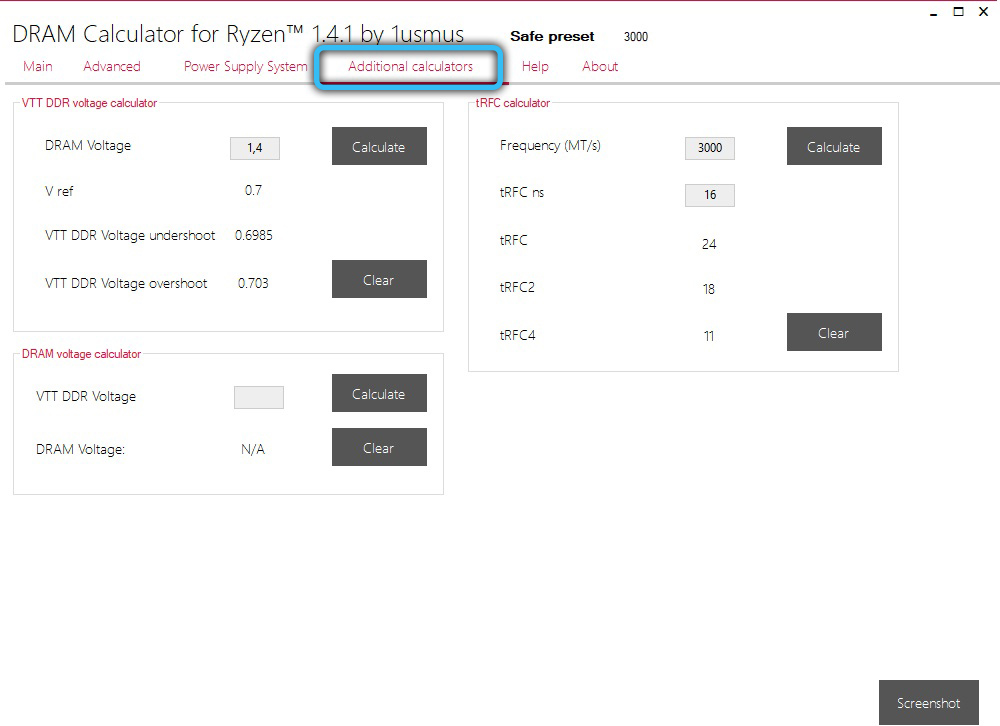
Epilog
Jak vidíte, v nastavení přetaktování RAM není nic zvlášť komplikovaného. A věříme, že mnoho čtenářů bude chtít okamžitě spěchat do bitvy, aby rozptýlili frekvenci jejich RAM. Nespěchejte, chceme vás varovat před unáhlenými kroky a nabídnout několik tipů, které vám pomohou vyhnout se běžným chybám:
- Kalkulačka Ryzendram je pouze nástroj, který vám umožní vylepšit TimS OP, pokud jste již použili profil XMP;
- Druhý důležitý bod: Neexistují žádné záruky, že po použití nástroje obdržíte pracovní systém nebo práci bez chyb. Přestože vývojář nástrojů tvrdí, že byl pečlivě testován, neměli bychom zapomenout, že je nepravděpodobné, že by do těchto testů byly zapojeny všechny paměťové čipy od všech výrobců. Mezitím může být kvalita těchto produktů velmi odlišná. Je možné, že se vám nepodaří získat výsledky s nejlepším načasováním, než při použití XMPPROFILE;
- Chcete -li získat nejlepší výsledky, měli byste dobře prostudovat svůj bios. Faktem je, že kalkulačka Ryzendram vypočítává parametry napětí, načasování, charakteristiky ukončení pneumatiky a paměti samotné a záleží na znalostech těchto parametrů, jak bude paměť dobře fungovat po pokusu o urychlení;
- Pokud existuje jeden bar, bude to pro vás mnohem snazší. Pokud jsou dva z nich, pečlivě prostudujte průvodce základní deskou uživatele, měla by existovat sekce s náznakem, kam dát proužky. Nejčastěji se jedná o sloty A2/B2, pokud se podíváte ze strany CPU, tj. Druhý a čtvrtý slot, pokud jsou 4. Pokud dva, pak se neočekávají žádné problémy;
- A ještě jedno důležité doporučení: Před použitím nástroje, jak resetovat bios do továrního nastavení, musíte prostudovat nástroj. To se hodí, pokud systém nezačne v důsledku přetaktování. To se děje, ale nemusíte se bát selhání.
Pokud jde o vypouštění BIOS do výchozích instalací, nejnovější generace pro tyto účely pro tyto účely na zadním panelu jsou samostatné tlačítko. Je pravda, že toto je hlavně MV segmentu horních cen, vlajkových produktů předních výrobců, ale lze je nalézt na některých modelech průměrného segmentu cen.
Pokud jste takové tlačítko nenašli, může být propuštěno bios pomocí zaseknutí, který obnoví CMOS. Kde se nachází tento svetr, můžete zjistit z vedení uživatele nebo jednoduše pečlivě prozkoumat samotnou základní desku.
Resetování by mělo být provedeno na vypnutí počítače. Chcete -li vytáhnout jamber, použijte vhodný typ šroubováku s tenkou čepelí. Pokročilí uživatelé, kteří milují experimenty s přetaktováním, zobrazují výstupy propojky na tlačítku na předním panelu počítače a usnadňují postup vypouštění BIOS do továrního nastavení.
Pokud jste nemohli najít tento svetr, nemusíte také zoufalství. Požadovaný výsledek lze získat pouhým odebráním baterie CMOS na několik sekund.
A konečně si všimneme, že někdy, v důsledku neúspěšného zrychlení paměti, vypouštění BIOS nepomáhá spustit systém. To znamená, že vzhledem k vašim hrám s frekvencí a stresem se ukázalo, že některá složka paměťového systému byla poškozena, a dobře, pokud je to pouze samotný bar, ne pneumatika ... tak experiment, ale buďte opatrní a opatrní!

